
새 노트북이나 컴퓨터를 구입하면 HDD/SSD에 중요한 시스템 파일과 폴더가 포함된 단일 파티션이 생깁니다. 디스크 관리 도구를 사용하면 나중에 기존 파티션의 크기를 줄여 새 파티션을 생성할 수 있습니다.
Windows 11에서는 새 드라이브 파티션을 확장하거나 생성하는 것이 매우 쉽지만, 드라이브 파티션을 삭제하려면 어떻게 해야 합니까? 드라이브 파티션을 삭제하는 단계는 약간 다르며 매우 혼란스럽습니다.
Windows 11에서 드라이브 파티션을 삭제하는 방법
따라서 우리는 Windows 11 에서 드라이브 파티션을 삭제하는 방법을 찾는 사용자를 위해 이 가이드를 작성했습니다 . 이 방법은 Windows 11용이지만 대부분은 Windows 10과 같은 이전 버전의 Windows에서도 작동합니다. 시작해 보겠습니다.
1. 설정을 사용하여 드라이브 파티션을 삭제하는 방법
이 방법에서는 Windows 11의 설정 앱을 활용하여 드라이브 파티션을 삭제합니다. Windows 11에서 드라이브 파티션을 삭제하려면 다음을 수행해야 합니다.
1. 시작하려면 Windows 11에서 설정 앱을 실행하세요.

2. 그런 다음 시스템 > 저장소 로 전환합니다 .
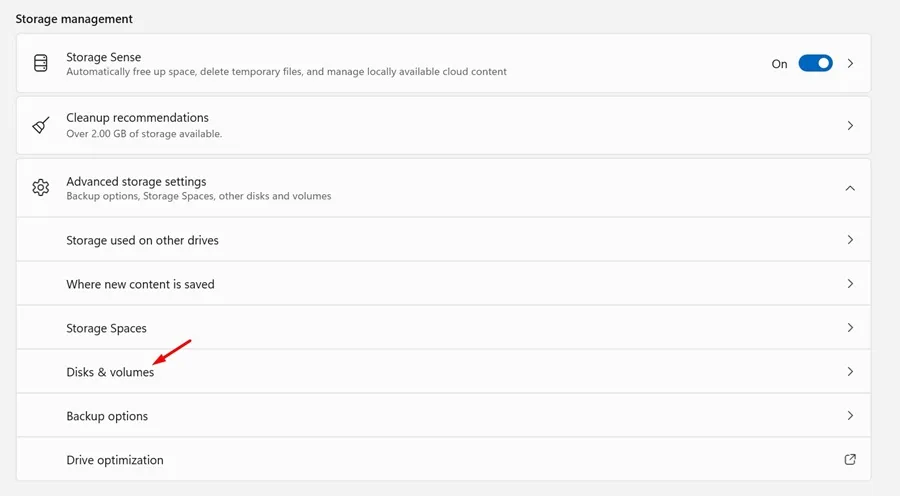
4. 이제 삭제하려는 드라이브 옆에 있는 속성을 클릭하세요 .
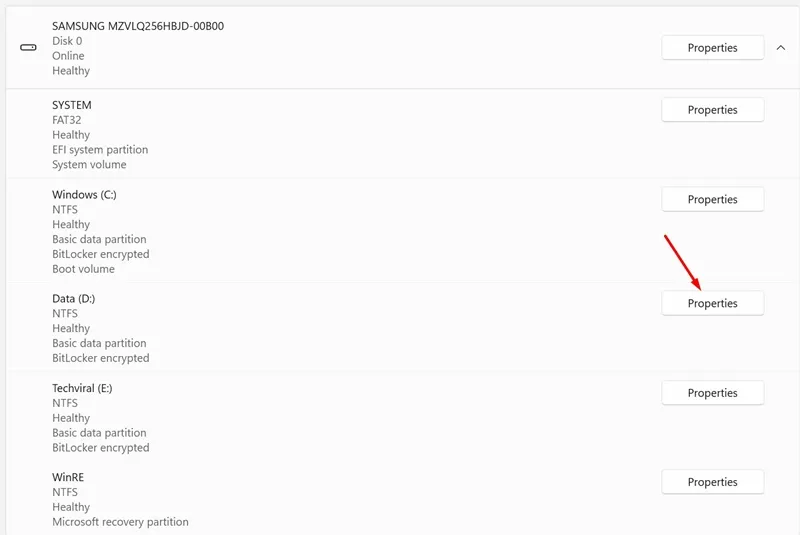
5. 그런 다음 형식 섹션에서 삭제를 클릭합니다 .
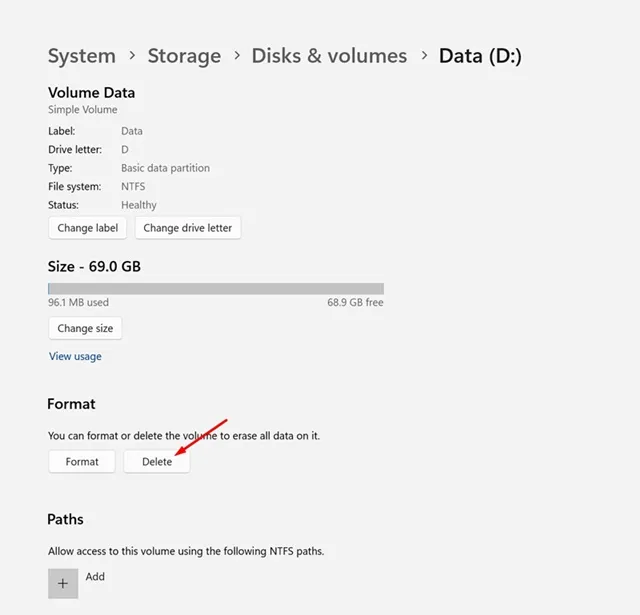
6. 확인 메시지에서 볼륨 삭제를 선택합니다 .
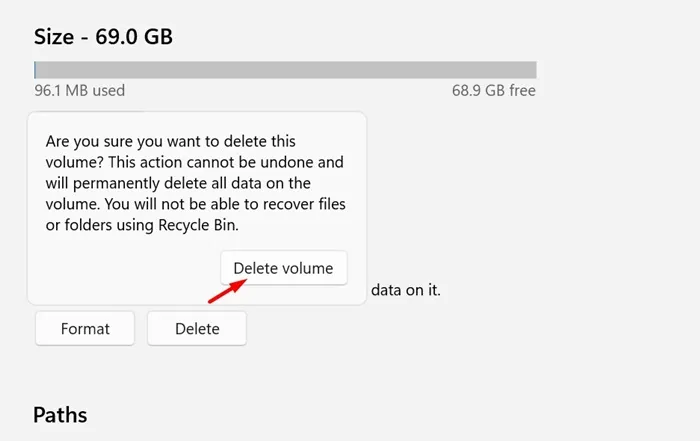
그게 다야! 그러면 Windows 11 컴퓨터의 드라이브 파티션이 즉시 삭제됩니다.
2. 디스크 관리 유틸리티를 사용하여 드라이브 파티션을 삭제하는 방법
디스크 관리 유틸리티를 사용하여 Windows 11에서 드라이브 파티션을 삭제할 수도 있습니다.
1. 실행 대화 상자(Windows + R)를 엽니다. 실행 대화 상자에서 diskmgmt.msc를 입력 하고 Enter 키를 누릅니다.
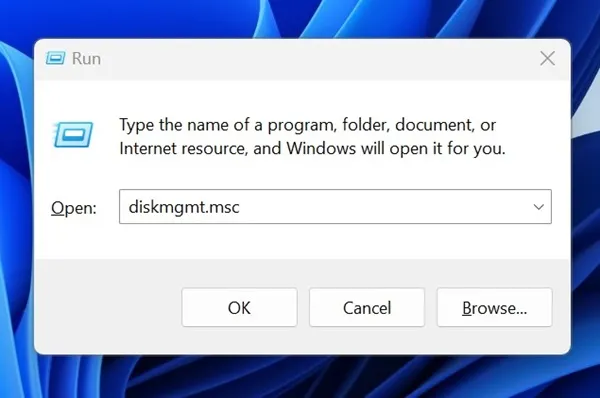
2. 디스크 관리 유틸리티가 열리면 삭제하려는 파티션을 마우스 오른쪽 버튼으로 클릭합니다.
3. 마우스 오른쪽 버튼 클릭 메뉴에서 볼륨 삭제를 선택합니다 .
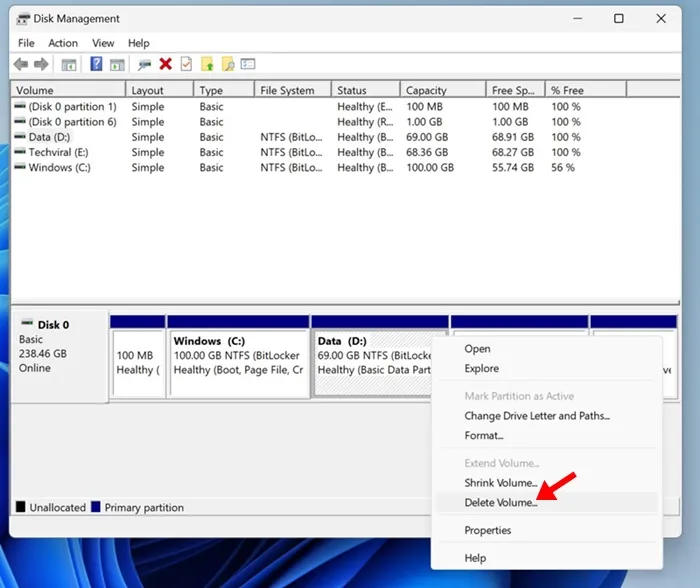
4. 확인 메시지가 나타나면 예 를 클릭하세요 .
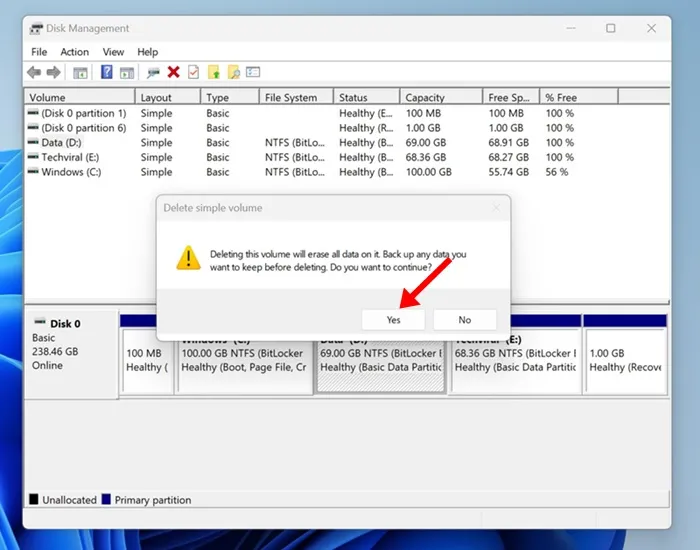
그게 다야! 그러면 Windows 11 컴퓨터의 드라이브 파티션이 즉시 삭제됩니다.
3. PowerShell을 통해 Windows 11에서 드라이브 파티션을 삭제하는 방법
Windows PowerShell은 Windows 11에서 드라이브 파티션을 삭제하는 데 사용할 수 있는 또 다른 유용한 유틸리티입니다. 수행해야 할 작업은 다음과 같습니다.
1. Windows 11 검색에 PowerShell을 입력하고 관리자 권한으로 실행을 선택합니다 .
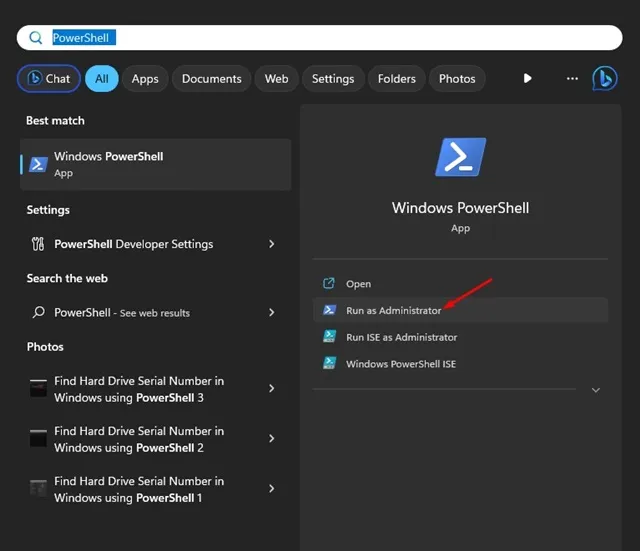
2. Powershell이 열리면 다음 명령을 실행합니다.
Get-volume
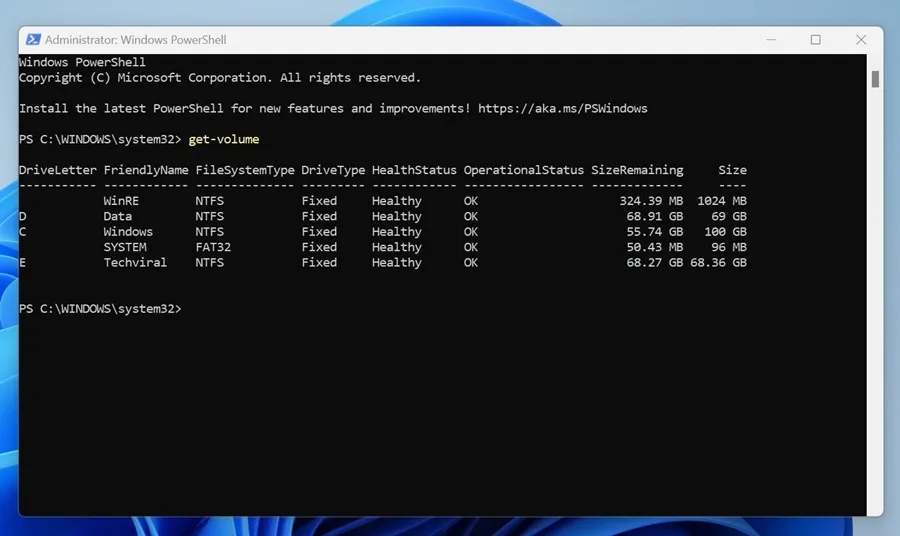
3. 이제 사용 가능한 모든 드라이브 목록이 표시됩니다. DriveLetter 열에서 삭제하려는 드라이브에 할당된 문자를 기록해 두십시오.
4. 다음으로 X를 실제 드라이브 문자로 바꿔 주어진 명령을 실행합니다.
Remove-Partition -DriveLetter X
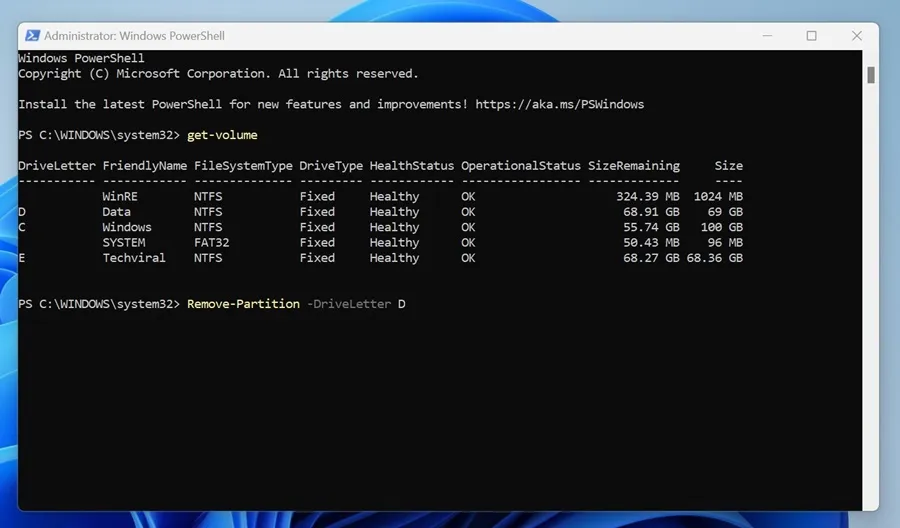
5. Y를 입력 하고 Enter를 눌러 작업을 확인합니다.
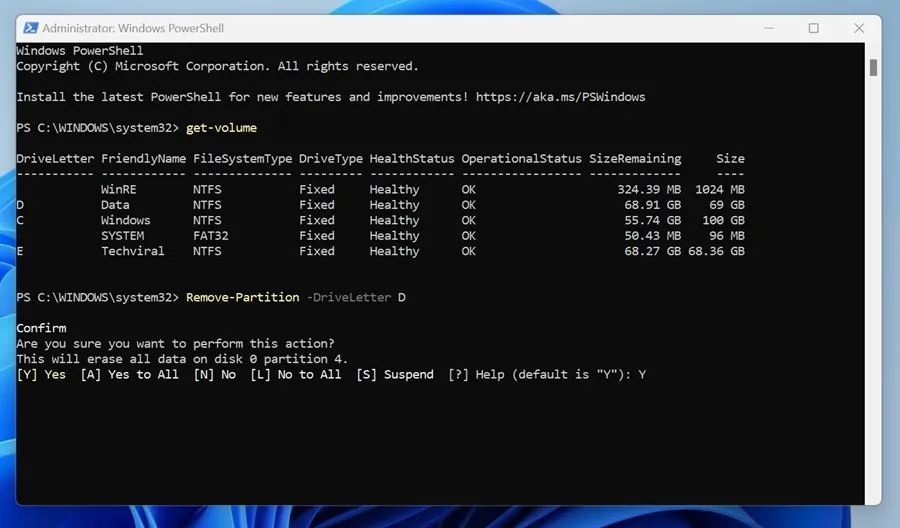
그게 다야! 이는 PowerShell 유틸리티를 사용하여 Windows에서 드라이브 파티션을 삭제하는 방법입니다.
4. 명령 프롬프트를 사용하여 Windows 11에서 드라이브 파티션 삭제
PowerShell 및 명령 프롬프트는 명령줄 유틸리티이지만 드라이브 파티션을 삭제하는 단계는 다릅니다. 명령 프롬프트를 사용하여 Windows에서 드라이브 파티션을 삭제하는 방법은 다음과 같습니다.
1. Windows 11 검색에 명령 프롬프트를 입력합니다. 그런 다음 CMD를 마우스 오른쪽 버튼으로 클릭 하고 관리자 권한으로 실행을 선택합니다 .
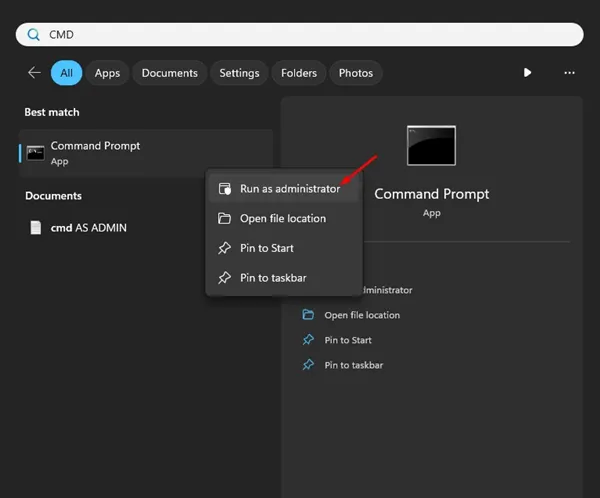
2. 명령 프롬프트가 열리면 다음 명령을 하나씩 실행합니다.
diskpart
list volume
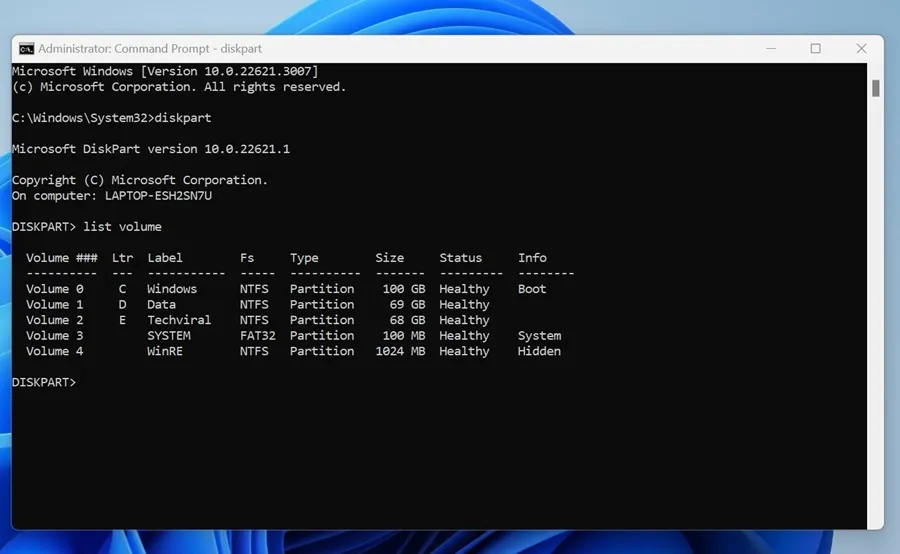
3. 이제 삭제하려는 드라이브와 관련된 번호를 기록해 두십시오.
4. 이제 N을 적어둔 드라이브 번호로 바꿔서 주어진 명령을 실행하십시오.
select volume N
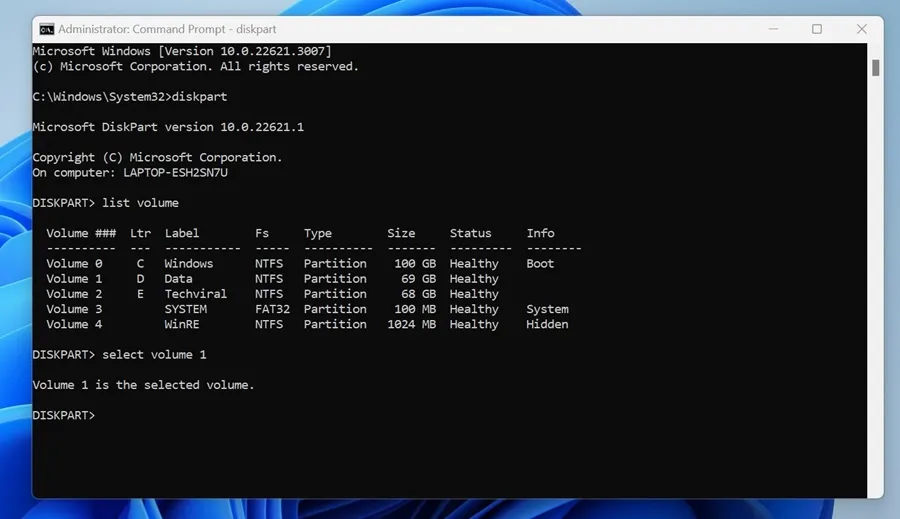
5. 드라이브 파티션을 선택한 후 다음 명령을 실행합니다.
delete volume
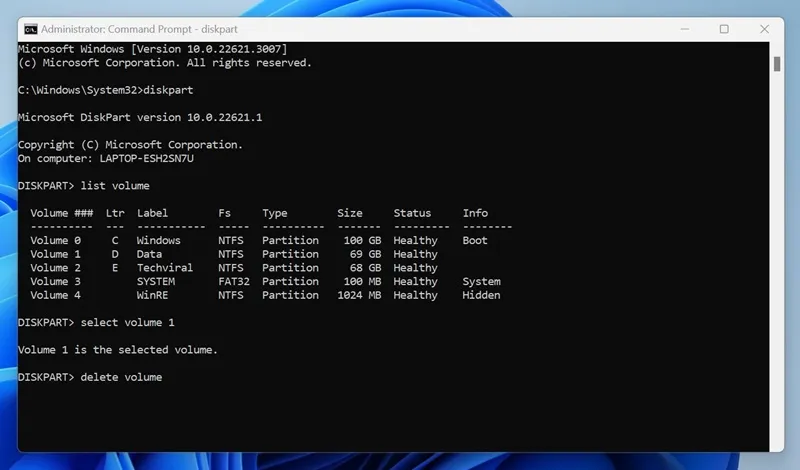
그게 다야! 명령을 실행한 후 명령 프롬프트 유틸리티를 닫고 컴퓨터를 다시 시작하십시오.
따라서 Windows 11 컴퓨터에서 드라이브 파티션을 삭제하는 가장 좋고 쉬운 몇 가지 방법은 다음과 같습니다. Windows 11에서 드라이브 파티션을 삭제하는 데 도움이 더 필요한 경우 아래 의견을 통해 알려주세요. 또한, 이 가이드가 도움이 되었다면 친구들과 공유하는 것도 잊지 마세요.


답글 남기기